Поради щодо завантаження аватара в Twitter
Частина відкриття облікового запису Twitter вибирає зображення, яке буде вашим аватаром на веб-сайті Twitter. Якщо ви не завантажите аватар, у вашому обліковому записі відобразиться нудний сірий силует.
Облікові записи без аватарів часто вважаються недостовірними, оскільки підроблені облікові записи рідко завантажують їх.
Переваги використання аватара Twitter
Ваш аватар відіграє важливу роль. Він ідентифікує ваші твіти для ваших підписників і створює ваш бренд. Зазвичай ваш найкращий вибір для аватара – це знімок голови, на якому ви найкраще. Тим не менш, це може бути що завгодно, наприклад домашня тварина, логотип компанії, автомобіль чи будівля.
Twitter запитує дві фотографії, коли ви створюєте обліковий запис:
- Заголовне фото: велике зображення, яке з'являється у верхній частині вашого профілю.
- Фото профілю: Ця фотографія також називається вашою Твіттер аватар. Аватар додає індивідуальності вашому акаунту в Twitter і публікаціям.
Якщо ви не завантажували зображення під час реєстрації свого облікового запису або не задоволені поточним зображенням профілю, завантажте нову фотографію аватара.
Ваш аватар з’являється в кількох областях Twitter. Ви знайдете його біля кожного введеного вами твіту, на панелі меню, на панелі інформації про обліковий запис і на сторінці профілю. Twitter автоматично визначає розмір фотографій.
Технічні характеристики аватара Twitter
Ваш аватар у Twitter має бути a JPEG, GIF, або PNG файл. Twitter не підтримує анімацію GIF для зображень профілю. Якщо зображення, яке ви хочете використати, у форматі файлу, який Twitter не підтримує, розмістіть його через a безкоштовний фото конвертер і виберіть один із підтримуваних у Twitter форматів для перетворення.
Розмір зображень профілю Twitter не може перевищувати 2 МБ і мають бути квадратними. Twitter рекомендує 400 x 400 пікселів для зображення вашого профілю, але будь-яке квадратне зображення підійде, якщо воно не менше 400 x 400 пікселів.
Якщо ви плануєте завантажити квадратний логотип, залиште простір по краях. Аватар з’являється в колі в Twitter, а кути квадратного зображення не відображатимуться в колі.
Як змінити свій аватар у Twitter на комп’ютері
Щоб змінити свій аватар, увійдіть у Twitter на комп’ютері, а потім:
-
Виберіть Профіль.
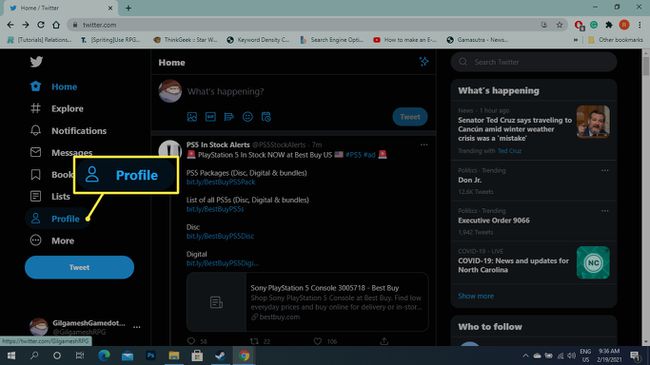
-
Виберіть Редагувати профіль під головною фотографією.
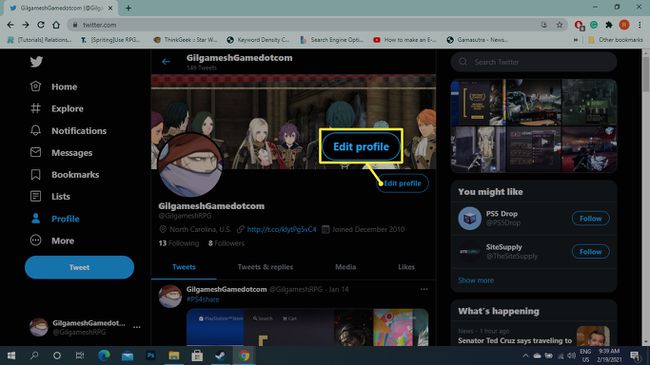
-
Виберіть Додати фото, який накладається на наявне зображення вашого профілю, щоб відкрити екран, де ви виберете нове зображення для вашого профілю Twitter.
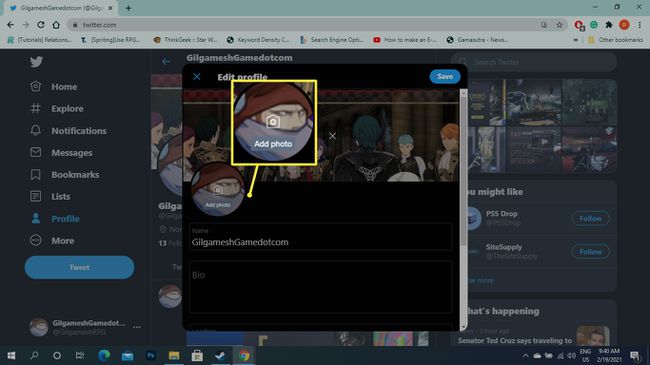
-
Виберіть фотографію, обріжте її на свій смак, а потім виберіть Застосувати.

-
Виберіть Зберегти. Зображення зберігається у вашому профілі та з’являється поруч із вашими публікаціями в Twitter, як минулими, так і поточними.
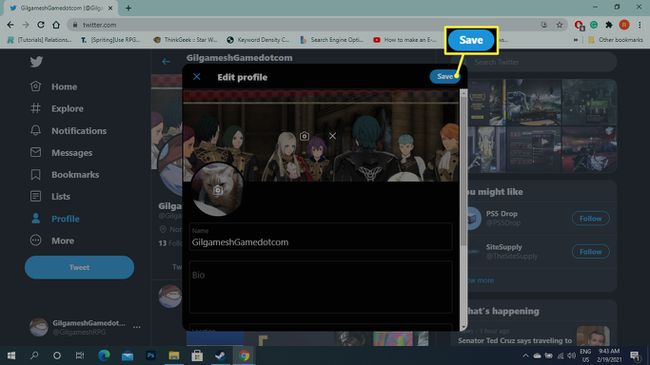
Як змінити свій аватар у Twitter на мобільному пристрої
Ось як змінити свій аватар Twitter за допомогою мобільного додатка Twitter для мобільних пристроїв iOS та Android.
Торкніться значка Меню значок (три горизонтальні лінії) у верхній частині екрана.
Торкніться Профіль.
-
Торкніться Редагувати профіль.

Торкніться значка камера значок, який накладається на ваш поточний аватар. Вас можуть попросити надати Twitter доступ до ваших фотографій.
Виберіть фотографію зі своєї колекції або зробіть нову фотографію, розмістіть зображення в колі так, як ви хочете, щоб воно відображалося в Twitter, а потім торкніться Використовуйте.
-
Торкніться Зберегти.
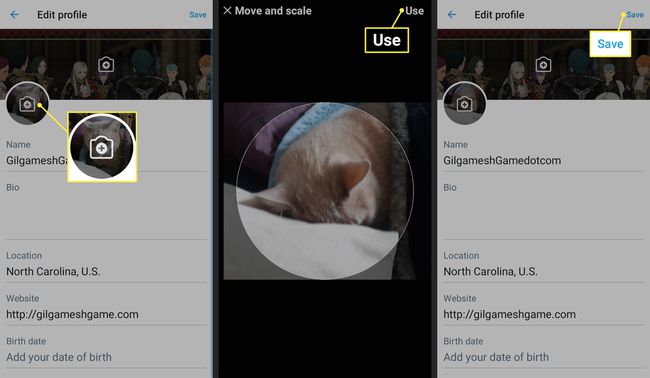
Як повинен виглядати ваш аватар у Twitter
Виберіть добре освітлене високоякісне зображення, яке представлятиме вас у Twitter. Випадкове селфі найкраще підходить для особистих облікових записів. Для ділового облікового запису підійде офіційний знімок голови або логотип компанії. Майте на увазі кілька речей:
- Деякі з найкрасивіших аватарів Twitter мають суцільний фон, який контрастує з обличчям користувача.
- Якщо ви використовуєте Twitter для бізнесу, подумайте про те, щоб передати коротке повідомлення з одним або двома словами або включити контрольний графічний елемент. Пекар може тримати торт, а веб-дизайнер може продемонструвати логотип.
- Після завантаження аватара змінюйте його лише рідко. Коли ваші підписники з часом бачать незмінне зображення, це створює ваш бренд.
Що не можна використовувати як аватар
Не завантажуйте оголене зображення для свого аватара. Twitter відхилить це. Twitter дозволяє деякі форми насильства та вмісту для дорослих у твітах, які позначені як такі, що містять конфіденційні медіа. Однак вам заборонено використовувати цей тип вмісту у своєму зображенні профілю.
